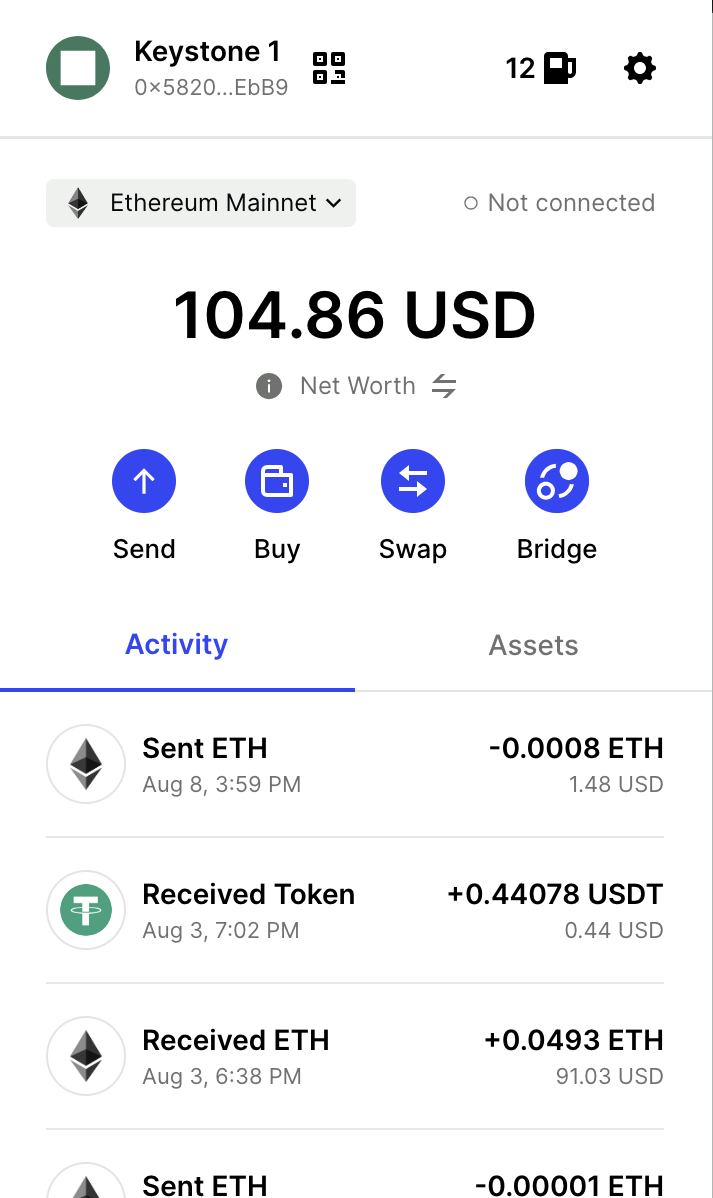Браузерное расширение BlockWallet
Испытайте быстрое, безопасное и конфиденциальное управление вашими цифровыми активами с BlockWallet. Управляйте своими криптовалютами через интуитивно понятный интерфейс, который предлагает низкие комиссии, инновационное предсказание газа и шифрование высшего уровня для обеспечения непревзойденной безопасности. Откройте будущее управления цифровыми активами и наслаждайтесь безопасным онлайн-опытом, подключив ваш аппаратный кошелек Keystone.
Поддержка: Все EVM-совместимые сети
Функции: Отправка, покупка, обмен, мостовые операции.
Шаг 1: Подготовка
Перед началом убедитесь, что у вас есть:
- Прошивка версии 0.9.0 или новее на Keystone 3 Pro. Как обновить прошивку?
- Установленное браузерное расширение BlockWallet.
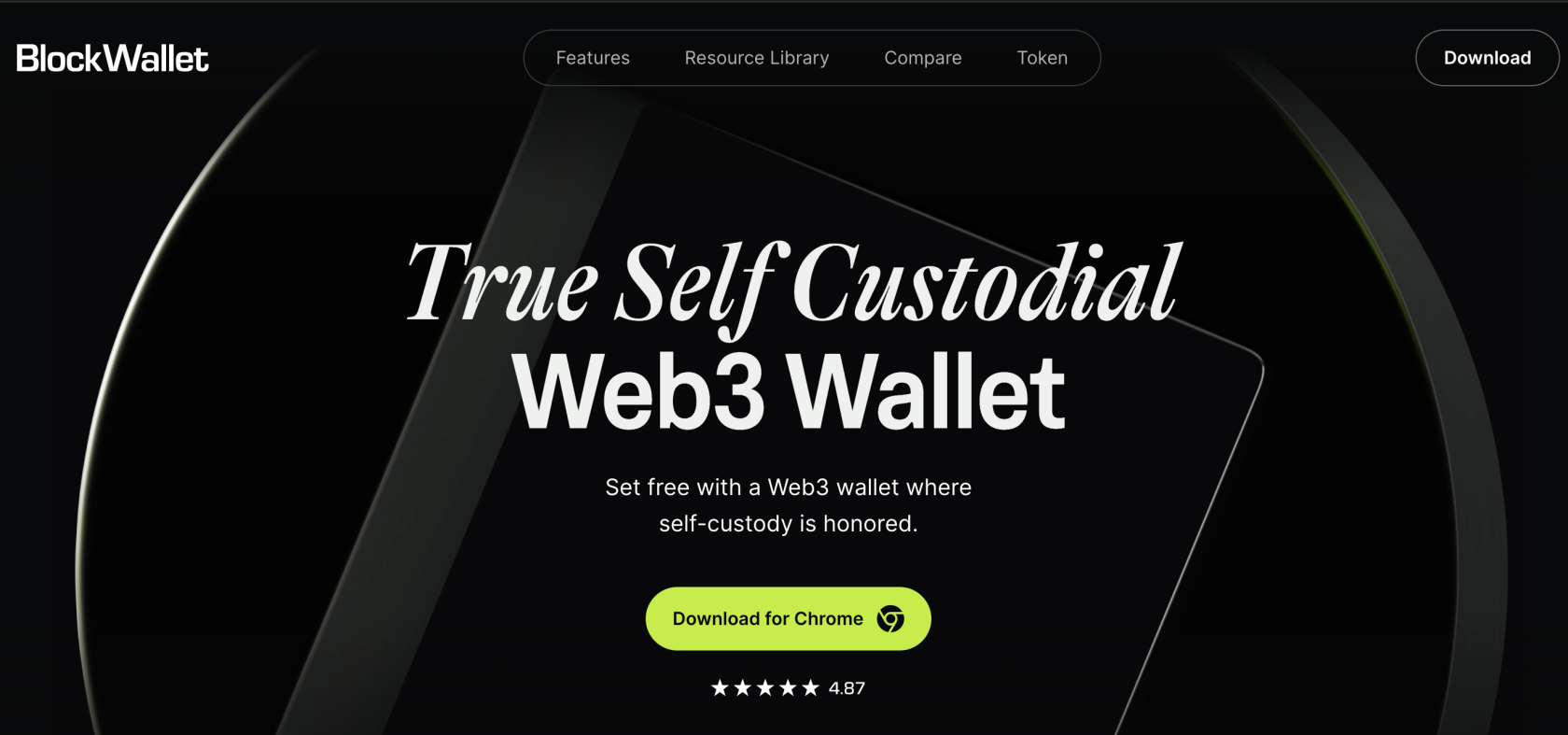
Шаг 2: Привязка BlockWallet к вашему аппаратному кошельку Keystone
1. Создайте временный кошелек в BlockWallet
Чтобы получить доступ к кнопке «Подключить аппаратный кошелек» в BlockWallet, необходимо создать временный кошелек. Выполните следующие шаги:
- Откройте браузерное расширение BlockWallet и нажмите [Начать].
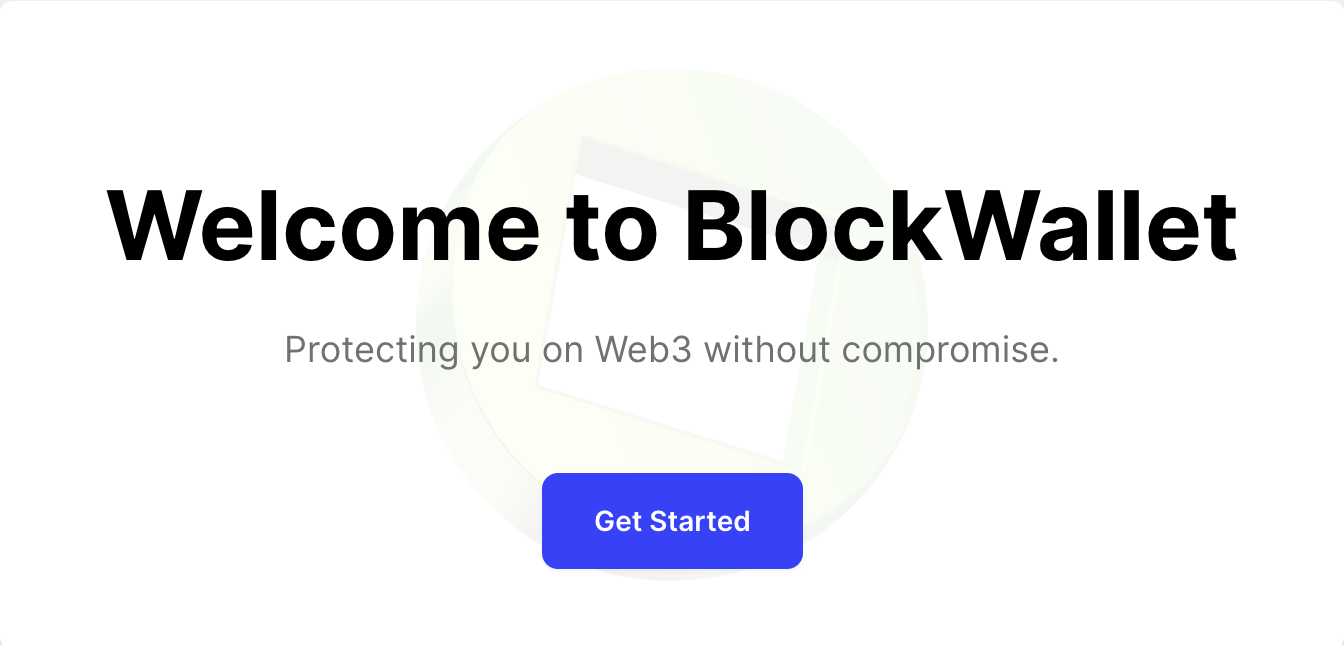
- Выберите [Создать новый кошелек] и установите надежный пароль для вашего кошелька BlockWallet.
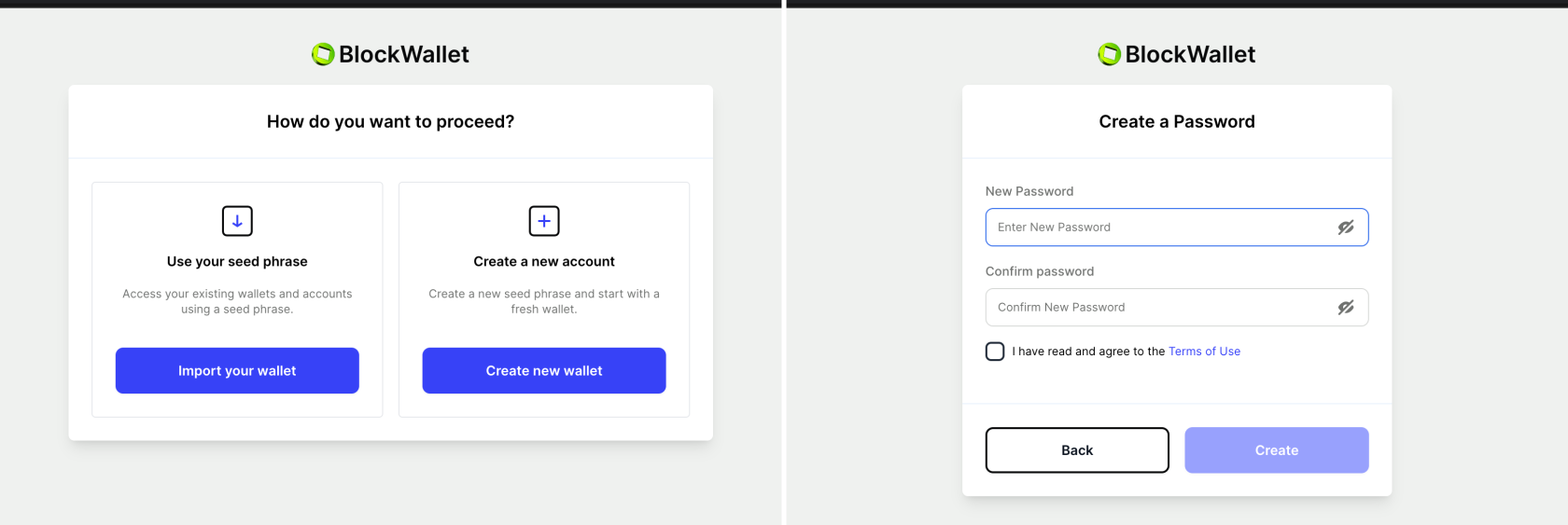
- Сохраните вашу сид-фразу в надежном месте и подтвердите её.

- Используйте кошелек браузера по умолчанию и начните пользоваться BlockWallet. На этом успешный вход завершен.
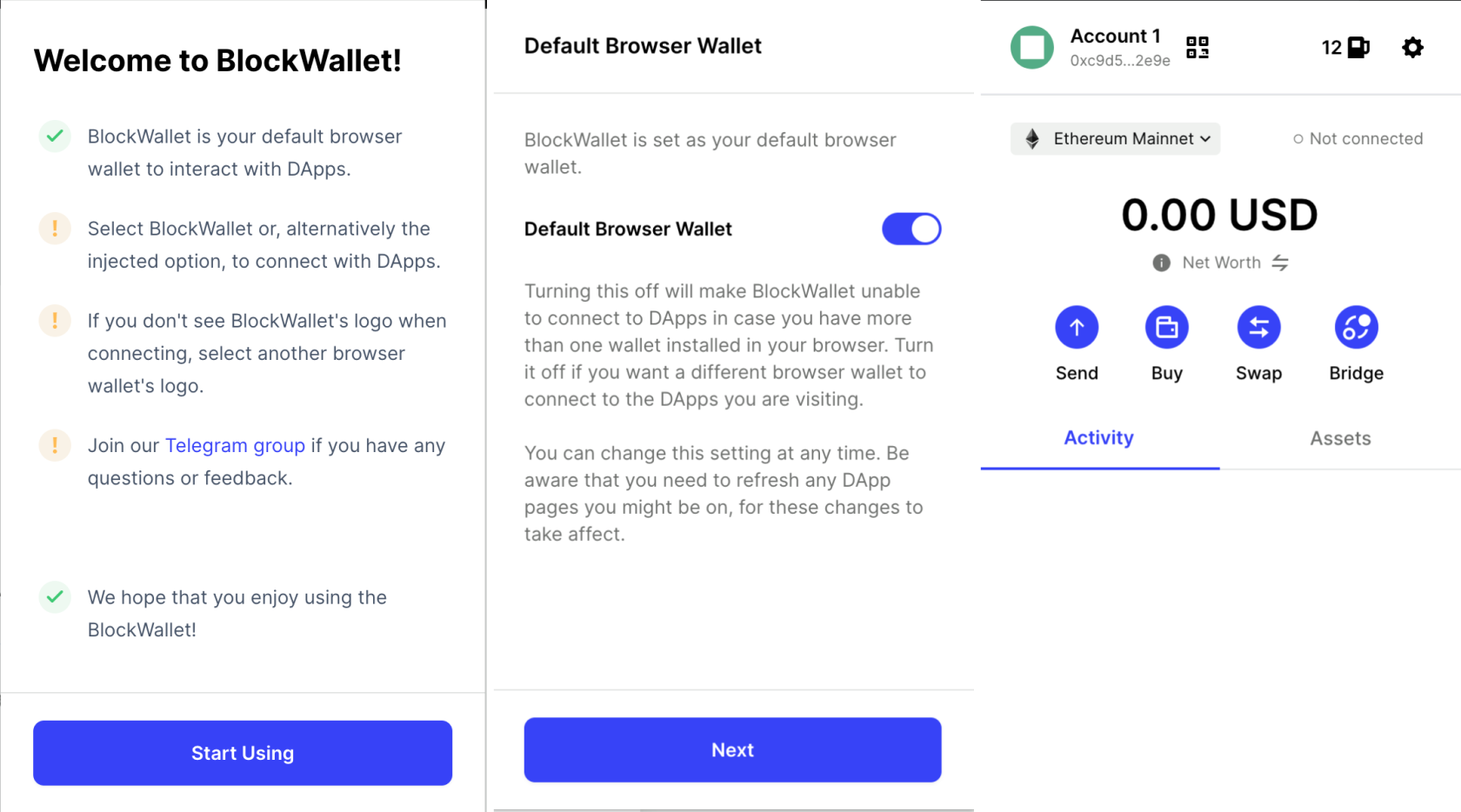
2. Подключение Keystone к BlockWallet
Теперь установим соединение между вашим аппаратным кошельком Keystone и BlockWallet:
- На вашем аппаратном кошельке Keystone выберите [BlockWallet] в меню, чтобы отобразить QR-код.
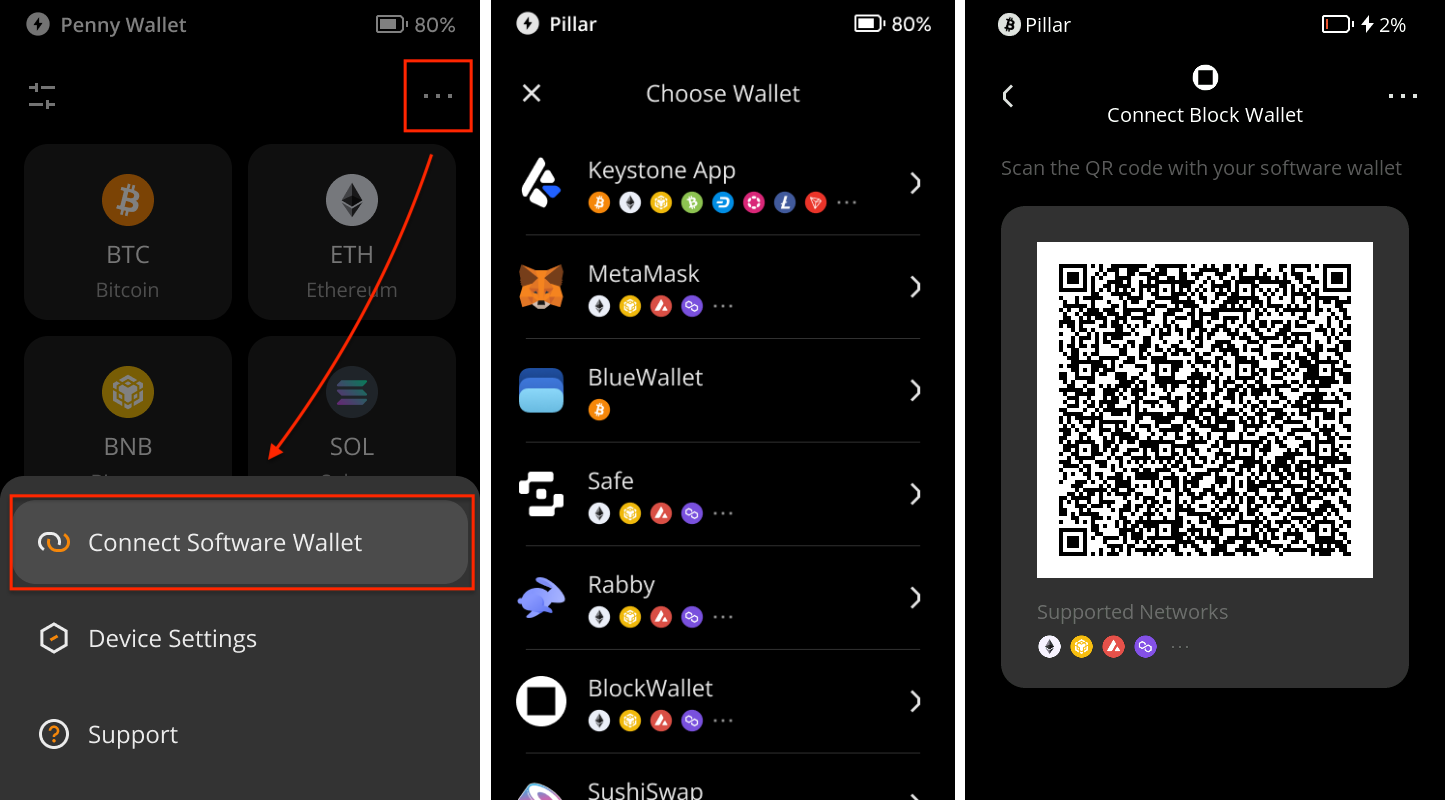
- Перейдите в интерфейс BlockWallet. Нажмите кнопку [Настройки] > [Подключить аппаратный кошелек] > [Keystone] > [Продолжить].
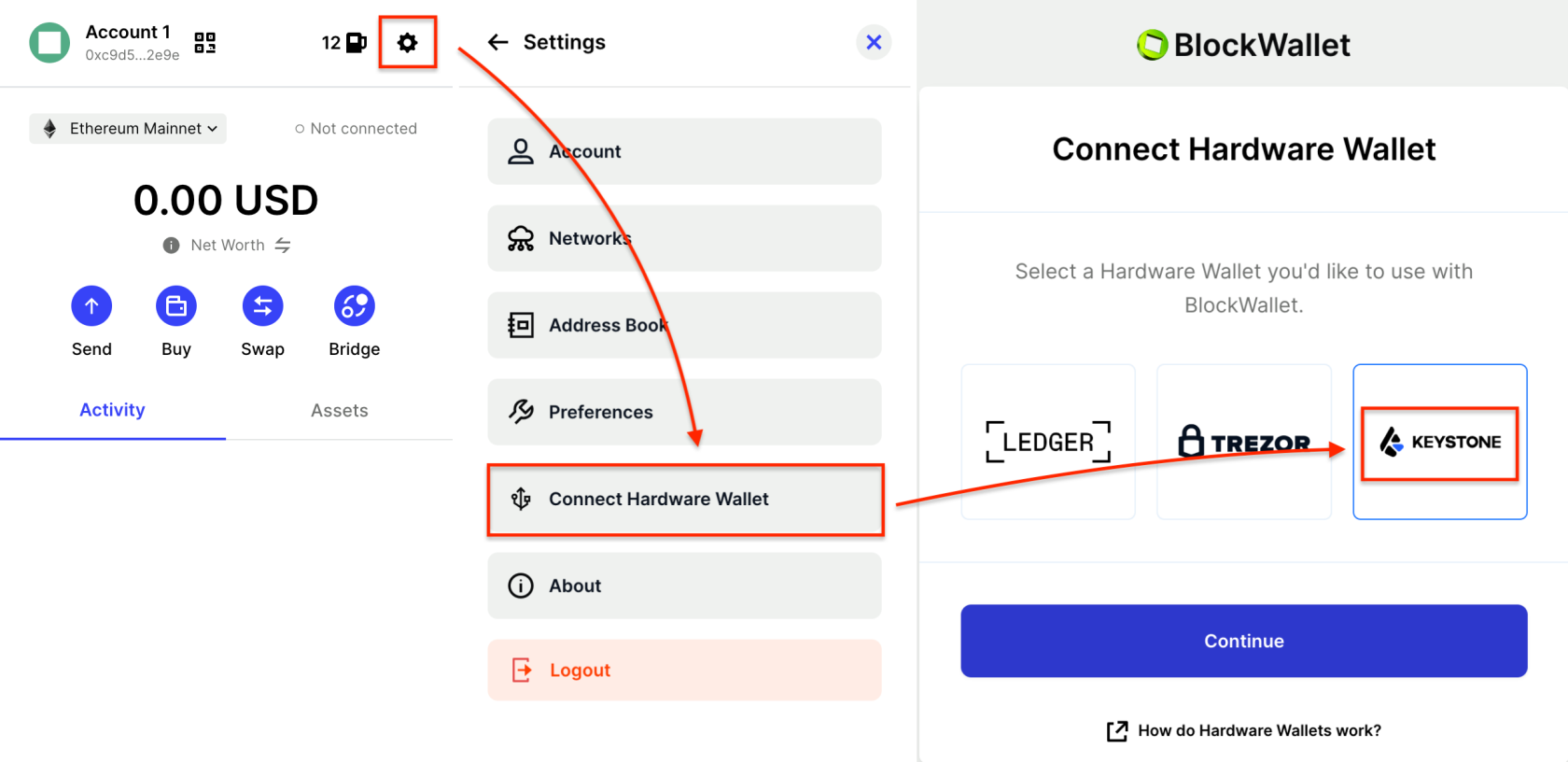
- Прочитайте советы, нажмите [Продолжить] и отсканируйте QR-код с вашего Keystone. Выберите аккаунт, который хотите привязать, включите его и нажмите [Импорт], чтобы успешно завершить привязку.
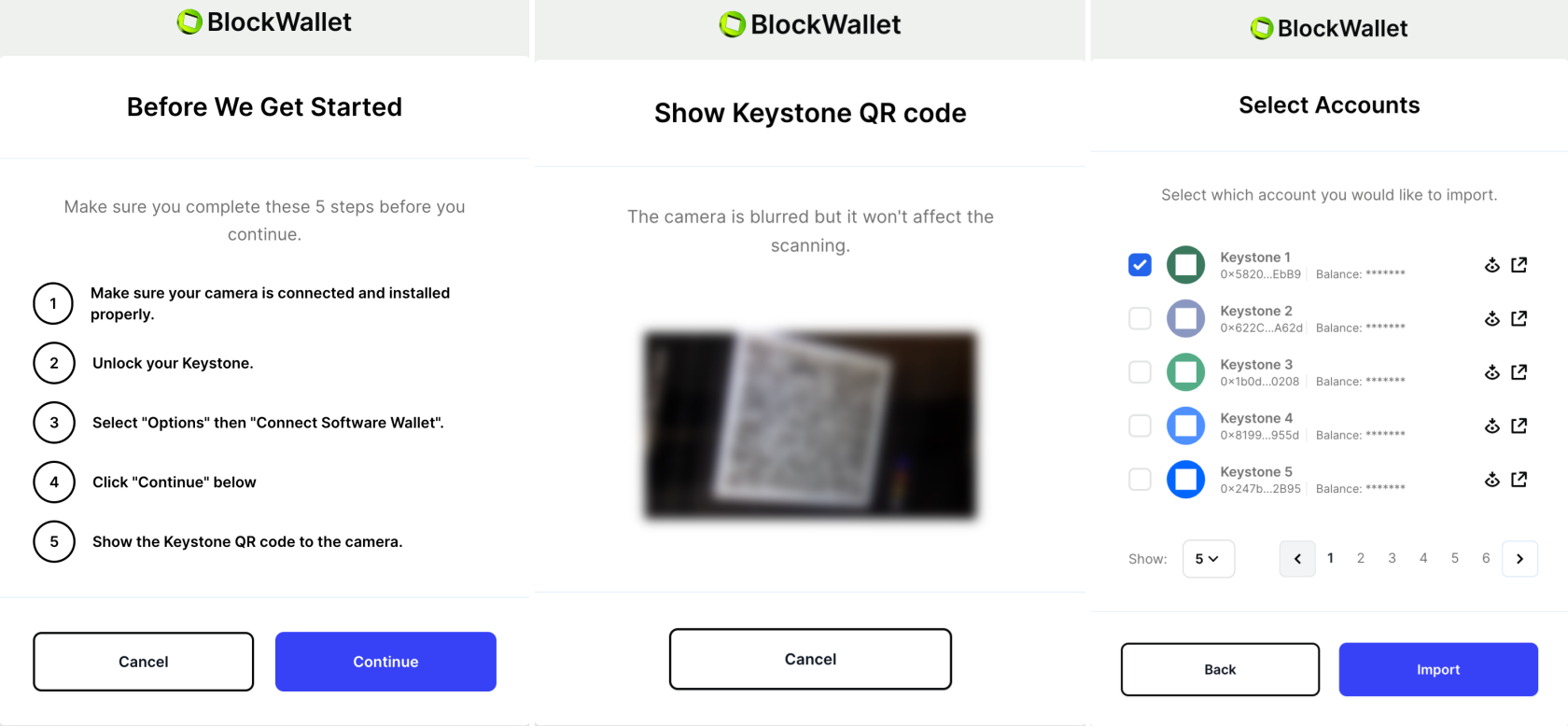
Поздравляем! Ваш аппаратный кошелек Keystone успешно подключен к BlockWallet.
Отправка ETH через BlockWallet, подключенный к Keystone
- На главной странице BlockWallet нажмите кнопку «Отправить».
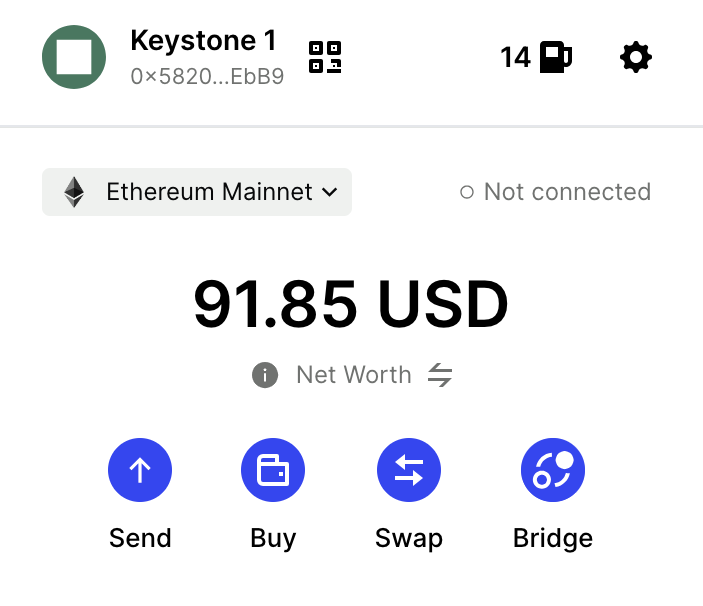
- Введите адрес получателя и сумму ETH. Подтвердите детали транзакции.
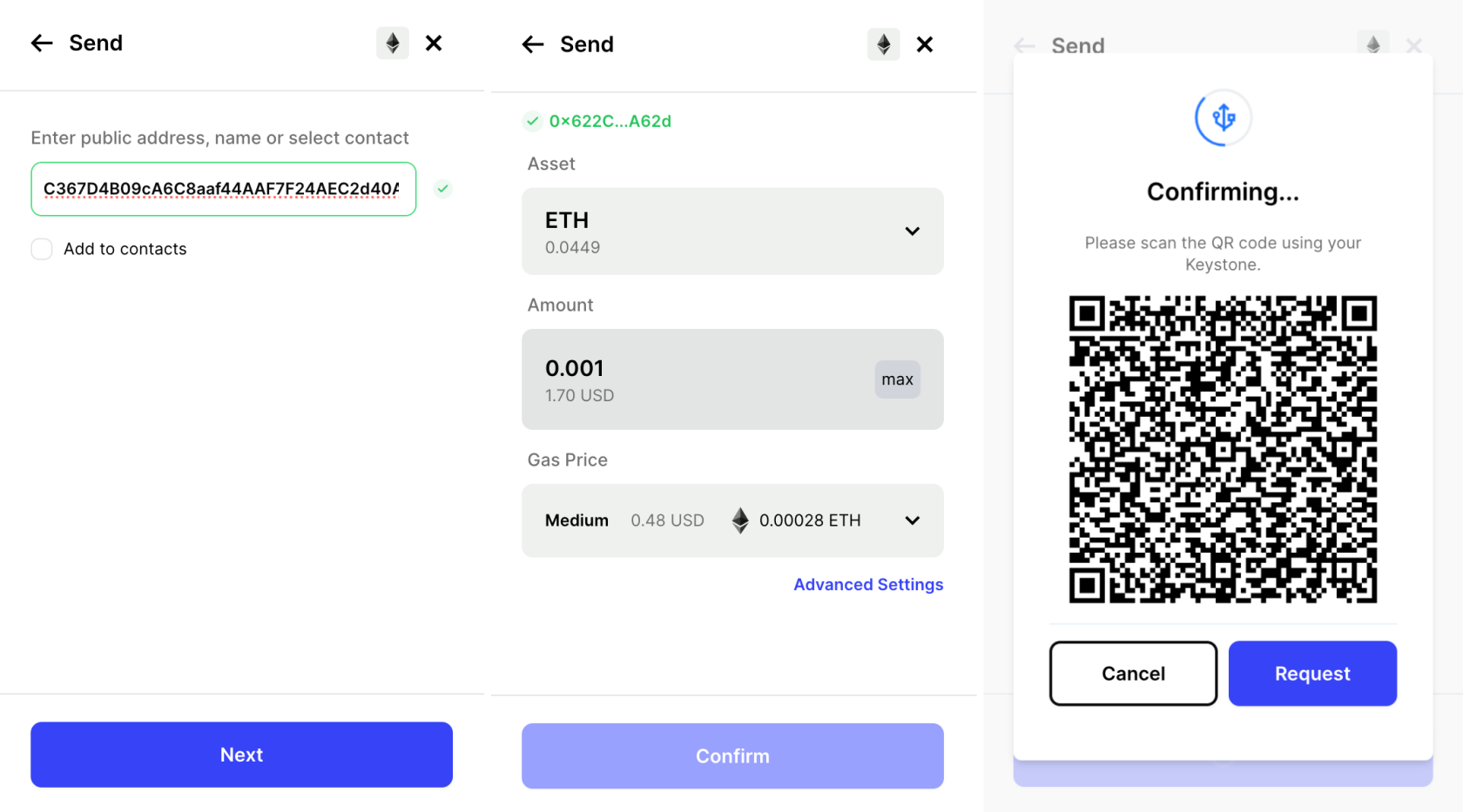
- BlockWallet создаст QR-код; отсканируйте его с помощью вашего Keystone.
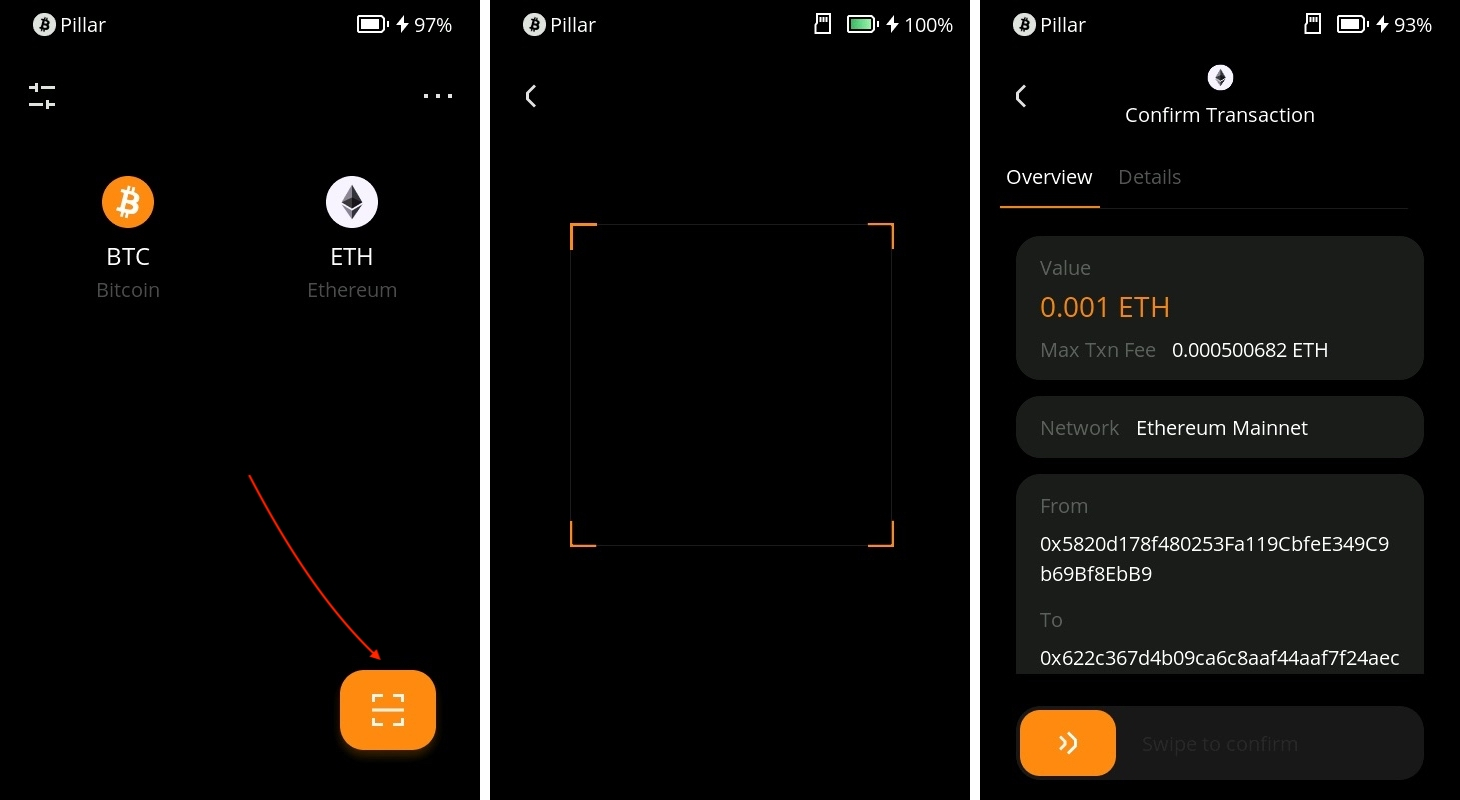
- Проверьте и безопасно подпишите транзакцию, используя пароль вашего Keystone.
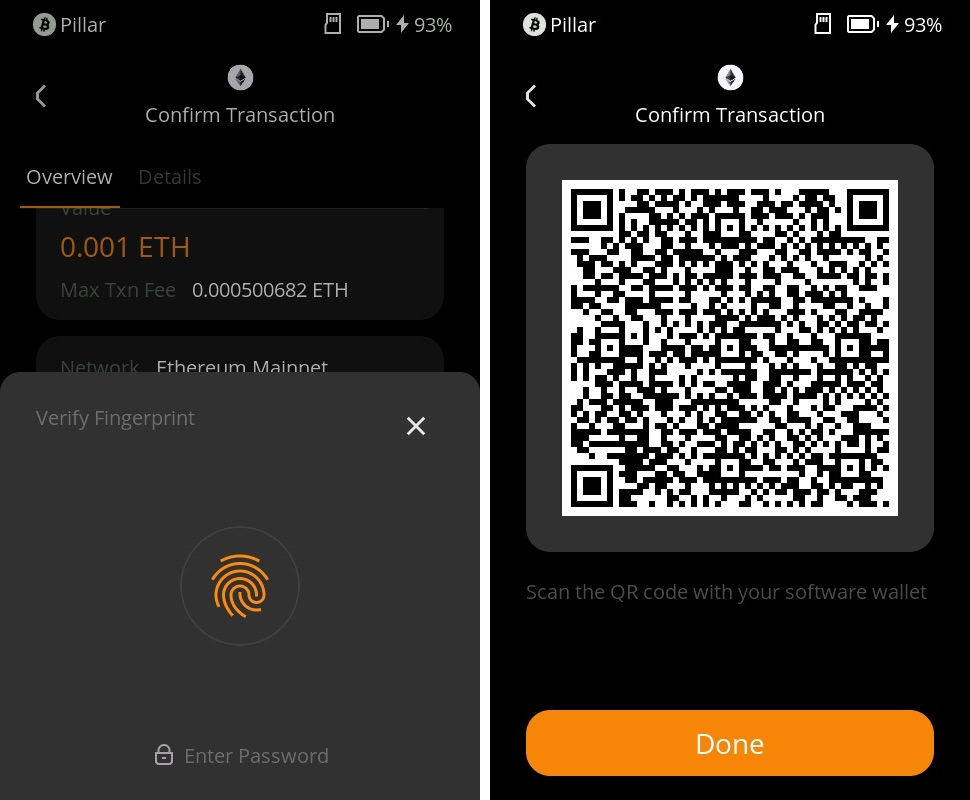
- Вернитесь в BlockWallet, отсканируйте QR-код на вашем Keystone, и ваша транзакция будет ожидать подтверждения в блокчейне Ethereum.
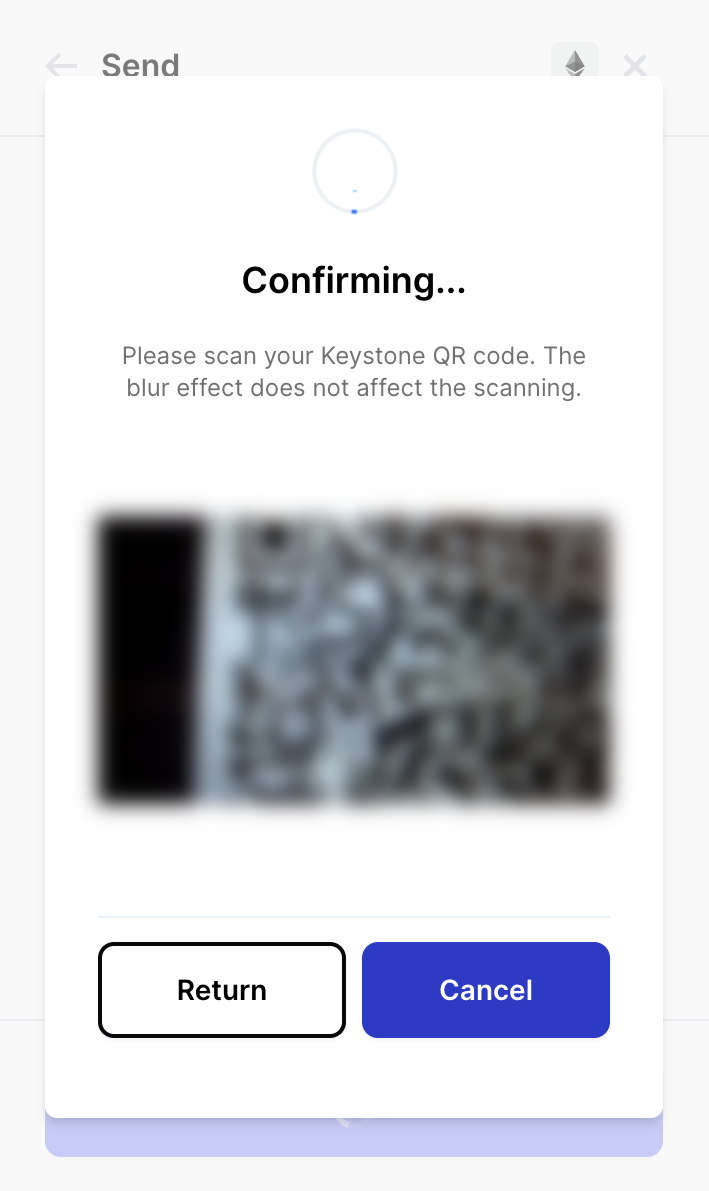
Вот и всё! Вы успешно отправили свою криптовалюту на другой адрес.
После подключения Keystone к BlockWallet вы сможете не только легко отправлять валюту, но и пользоваться всеми функциями BlockWallet.
Keystone, как аппаратный кошелек, защищает ваши активы, и все транзакции после привязки требуют подписи через Keystone. Кроме того, вы можете изучать и использовать различные онлайн-функции BlockWallet для удовлетворения ваших базовых потребностей.
FAQ:
Какой аккаунт следует подключить при привязке Keystone к BlockWallet?
Для новичков рекомендуется использовать первый аккаунт для разблокировки. Вы можете управлять различными адресами, чтобы удовлетворить потребности в управлении активами и личные предпочтения.